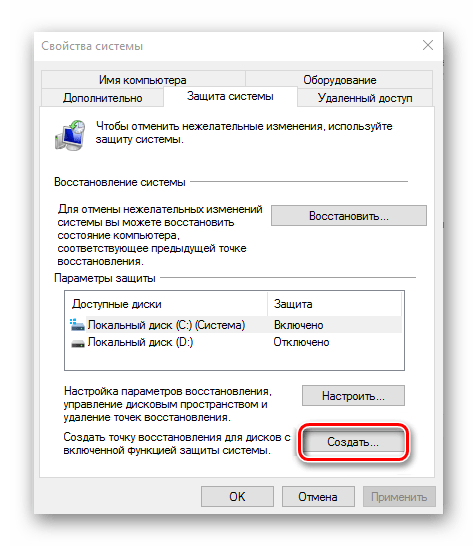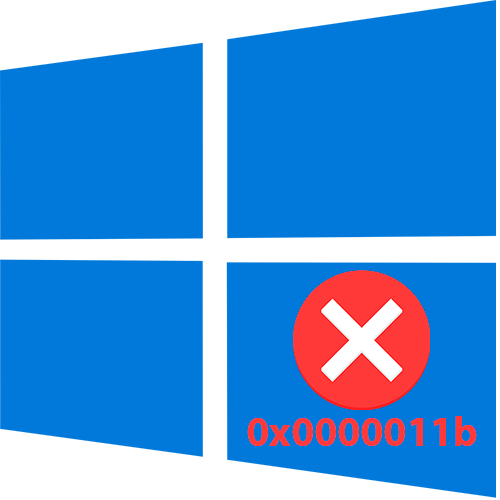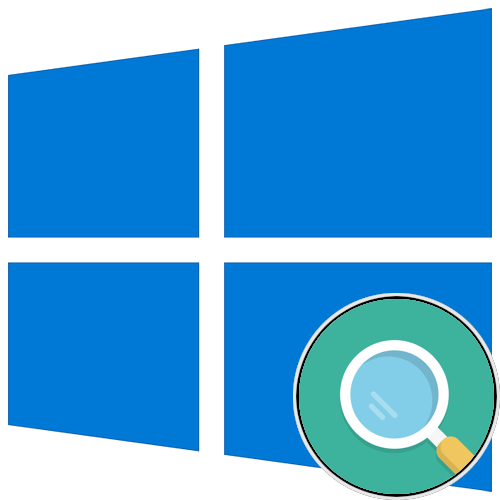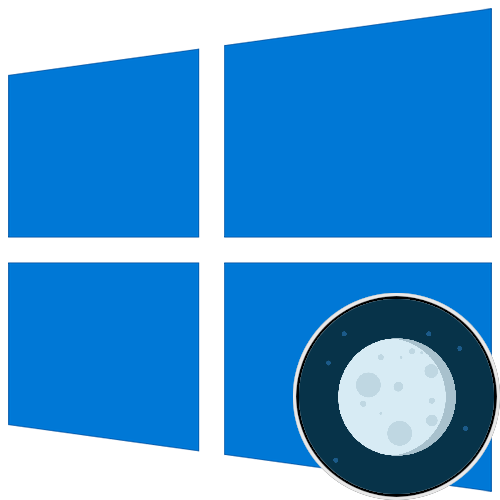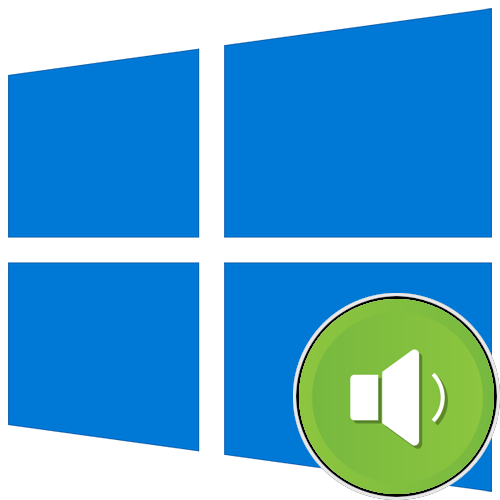Зміст
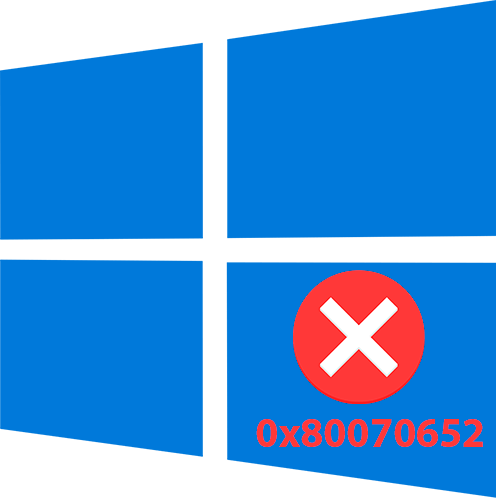
Спосіб 1: засіб усунення несправностей
Найпростіший і часто ефективний спосіб виправити помилку оновлення 0x80070652 – це скористатися засобом усунення несправностей, передбаченим розробником операційної системи. Його можна застосувати для пошуку і виправлення різного роду збоїв " Windows Update» , який безпосередньо пов'язаний з установкою апдейтів:
- Через Головне меню (кнопка «Пуск» ) відкрийте додаток «Параметри» .
- Виберіть розділ " оновлення та безпека» .
- На лівій панелі натисніть на рядок " усунення несправностей» , а в центральній частині вікна клікніть по кнопці " додаткові засоби усунення несправностей» .
- Знайдіть " оновлення Windows» і натисніть на відповідний рядок. З'явиться кнопка " запустити засіб усунення несправностей» &8212; виберіть її.
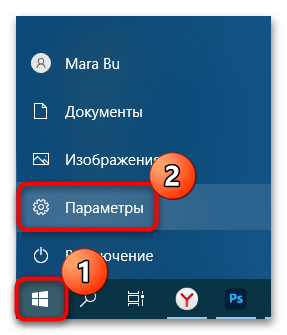
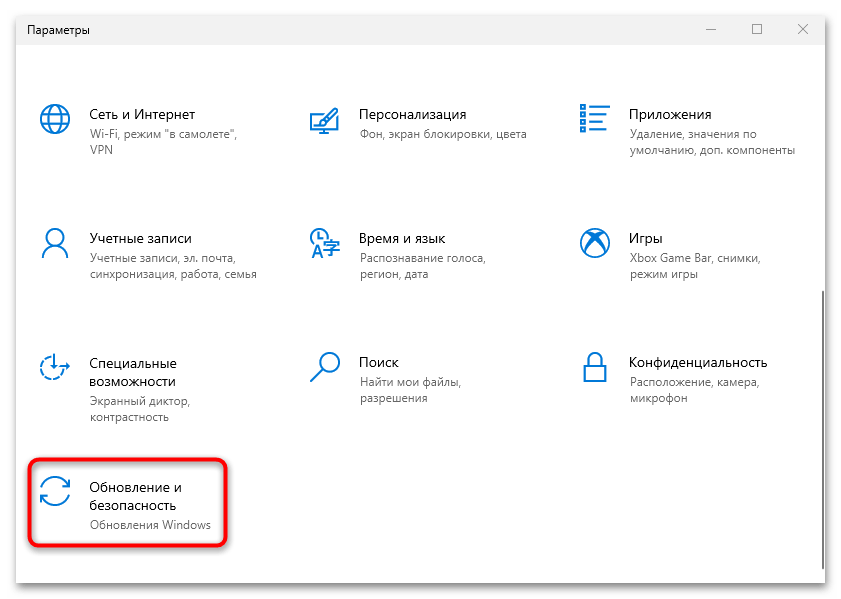
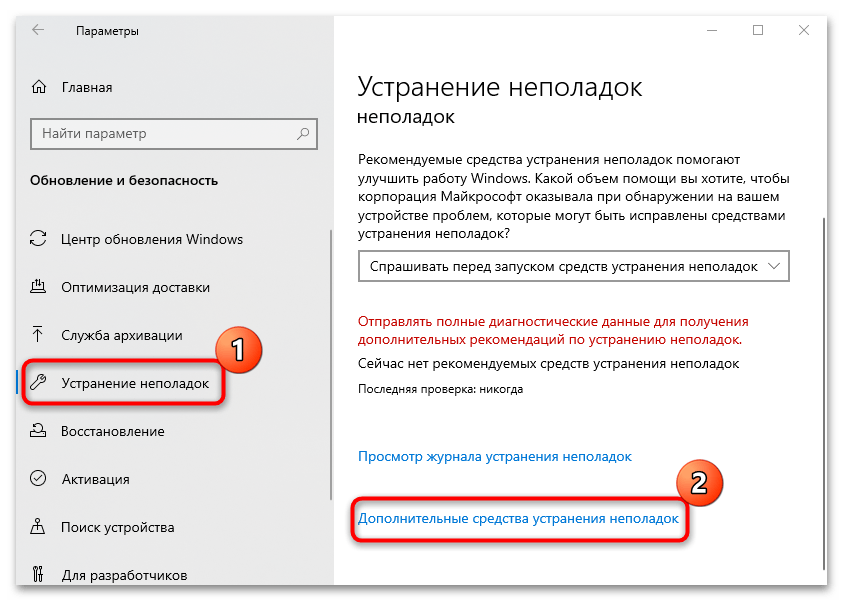
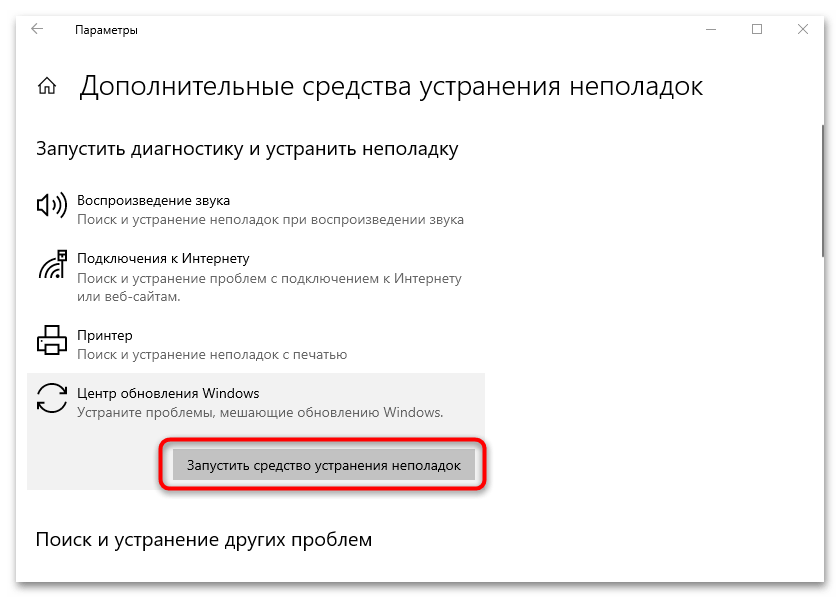
Дочекайтеся, поки перевірка буде проведена. Якщо засіб виявить те, що може викликати розглянуту помилку, будуть запропоновані способи їх виправлення.
Спосіб 2: видалення оновлень
Бувають ситуації, коли викачані оновлення пошкоджені через мережеві збої або конфліктують з системою з іншої причини. Можете спробувати видалити попередні апдейти, використовуючи вбудовані засоби Windows 10.
- Зробіть те ж саме, що і в попередньому способі у кроках 1 і 2 (через »Параметри" перейдіть до розділу " оновлення та безпека» ). Клікніть по рядку " Перегляд журналу оновлень» .
- Далі виберіть рядок " Видалити оновлення» .
- Ви потрапите у вікно зі списком апдейтів розділу " програми та компоненти» класичної " панелі управління» Windows. Залишиться вибрати патчі, які могли викликати збій &8212; наприклад, недавні, відсортувавши їх за датою, а потім натиснути на кнопку " видалити» .
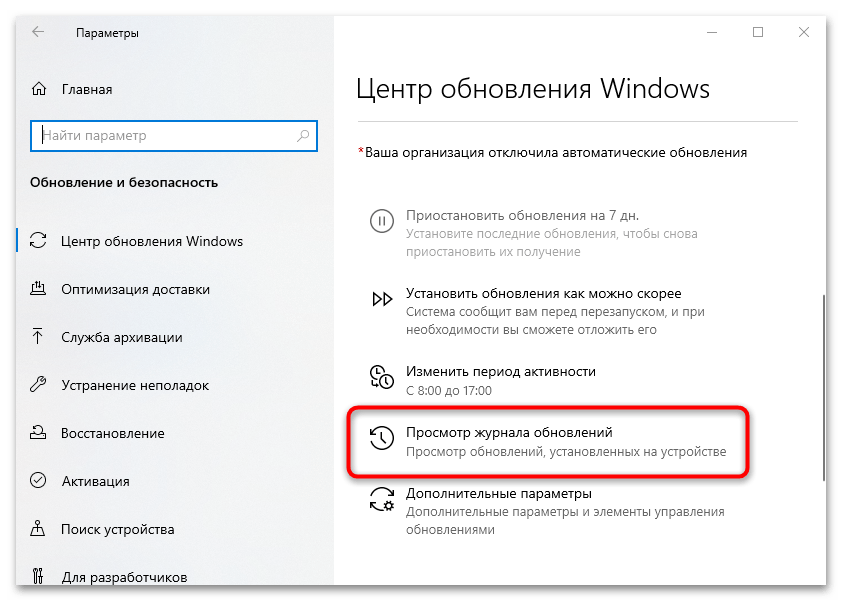
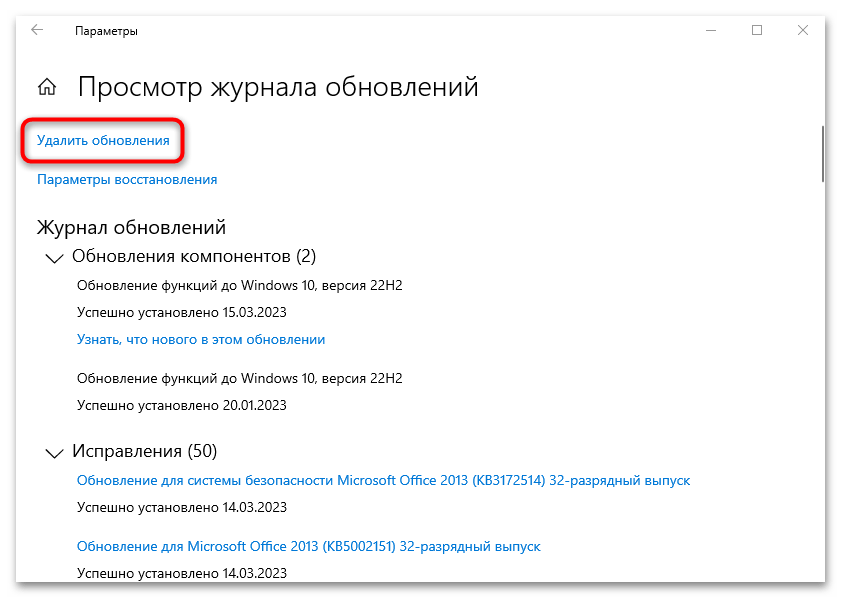
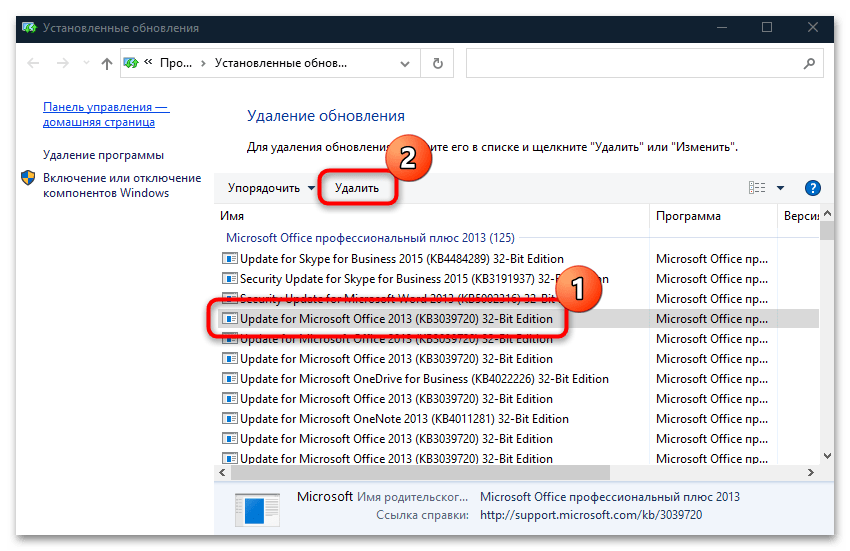
Після того як деякі з оновлень були деінстальовані, поверніться в " оновлення Windows» і натисніть на кнопку, що запускає перевірку актуальних оновлень. Повинна початися завантаження і установка всіх патчів: і віддалених, і тих, які не вдалося інсталювати через помилку. Якщо цього не сталося, переходите до наступних методів.
Спосіб 3: Скидання компонентів " Центру оновлень»
Цей варіант передбачає повне скидання налаштувань " Центру оновлень» , який відповідає за установку апдейтів. В цьому випадку його робота і функціонування всіх пов'язаних з ним служб будуть припинені для очищення кеша оновлень, після чого все знадобиться включити знову. Виконавши таку процедуру, можна пробувати повторно інсталювати нові компоненти. Скидання " Центру оновлень» найзручніше здійснити за допомогою консольних команд:
- Запустіть " командний рядок» від імені адміністратора. Для цього можете скористатися рядком системного пошуку – це найпростіший метод.
- Далі введіть 4 команди, що дозволяють швидко зупинити роботу процесів, які можуть перешкоджати очищенню кешу оновлень. По черзі введіть наступні запити, натискаючи після кожного клавішу «Enter»
:
net stop wuauserv
net stop cryptSvc
net stop bits
net stop msiserver - Вставте у вікні консолі і виконайте кожну натисканням на клавішу введення ще дві команди, які перейменовують каталоги з кешем оновлень, що зберігаються на локальному системному диску:
ren C:\Windows\SoftwareDistribution SoftwareDistribution.old
ren C:\Windows\System32\catroot2 Catroot2.old - Після можете знову запускати роботу служб, що відповідають за процедуру оновлення в Windows, використовуючи кілька команд аналогічним чином:
net start wuauserv
net start cryptSvc
net start bits
net start msiserver
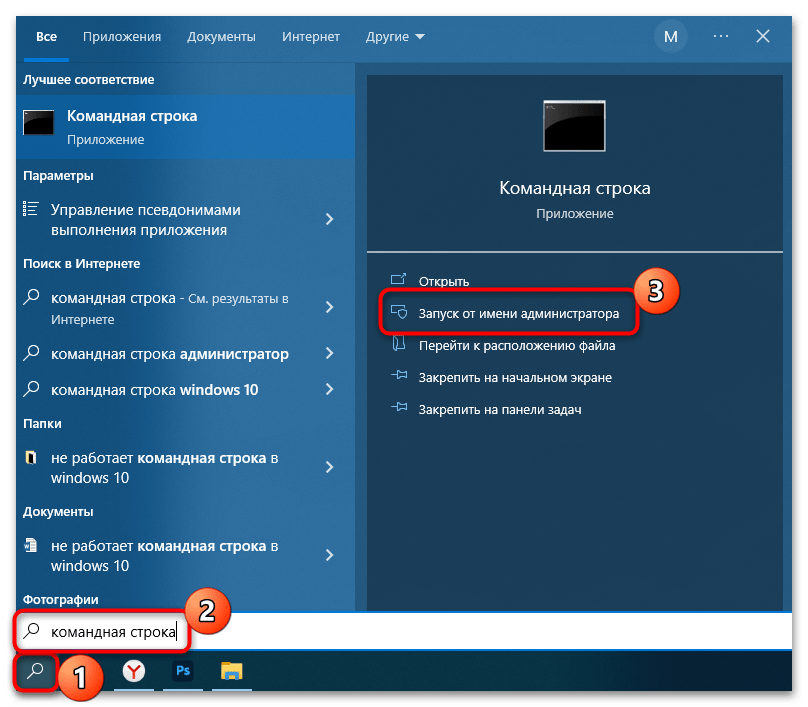
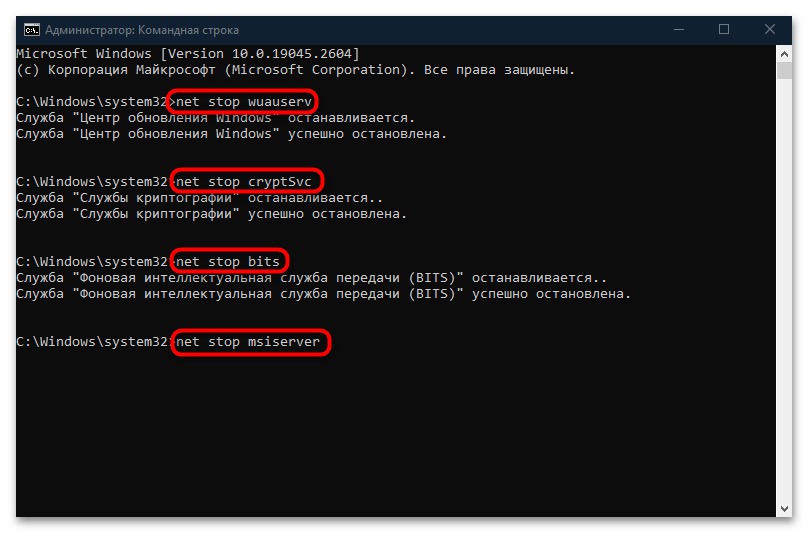
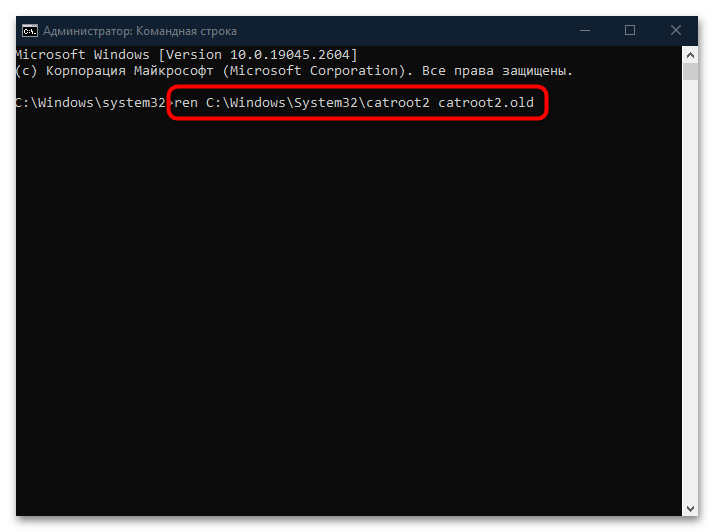
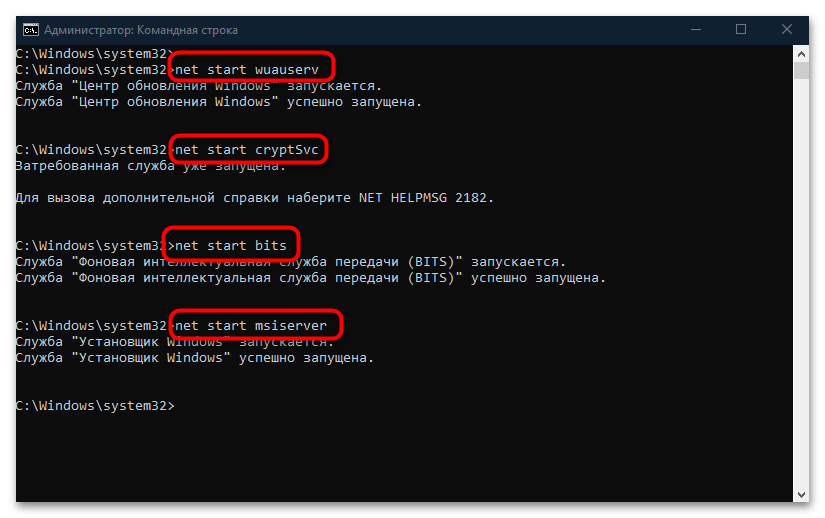
Можна закрити " командний рядок» і спробувати знову виконати установку оновлень для Windows 10.
Спосіб 4: перевірка цілісності системних файлів
Багато помилок при оновленні можуть з'являтися через пошкоджених системних файлів, і код 0x80070652 – не виняток. В цьому випадку можна використовувати встановлені інструменти, за допомогою яких є можливість перевірити їх цілісність і при необхідності відновити. Йдеться про штатні утиліти SFC і DISM, і запускається сканування системи за допомогою консольних команд. Більш детально про це читайте в нашому окремому керівництві.
Детальніше: використання та відновлення перевірки цілісності системних файлів у Windows 10
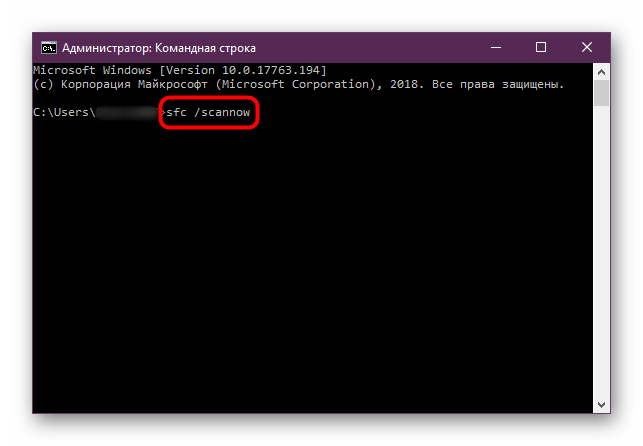
Спосіб 5: чисте завантаження ОС
Варто перевірити, чи не блокується процедура установки оновлень сторонніми додатками або службами (наприклад, антивірусним ПЗ або якийсь інший програмою). Для цього можете вручну відключити сторонні служби і софт, які автоматично запускаються разом з системою:
- Одночасно натисніть на клавіші «Win + R»
, потім у текстовому полі оснащення
" виконати»
вставте команду
msconfigі виконайте її, натиснувши на кнопку «ОК» . - У вікні, перейдіть на вкладку «служби» , активуйте опцію «не відображати служби Microsoft» внизу.
- Потім натисніть на кнопку «вимкнути все» .
- Далі потрібно відключити всі програми в автозапуску. Для цього перейдіть на вкладку «автозавантаження» і клікніть по посиланню для переходу до іншого штатного інструменту Windows – «Диспетчеру завдань» .
- Вам залишиться відключити автозапуск програм в списку, по черзі виділяючи їх і натискаючи на відповідну кнопку.
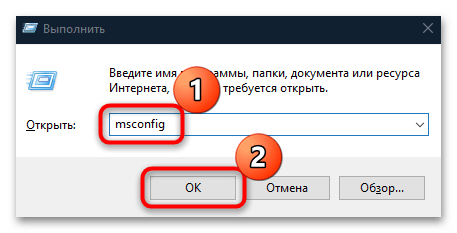
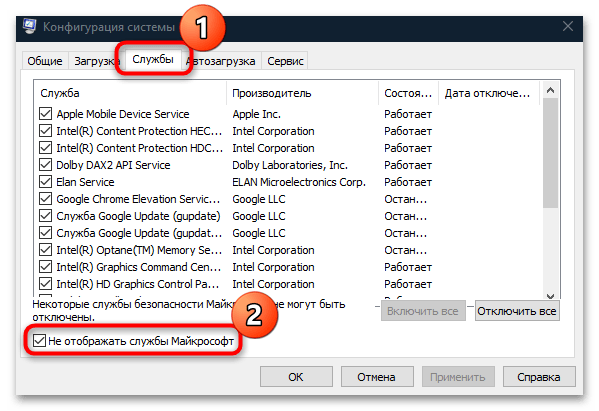
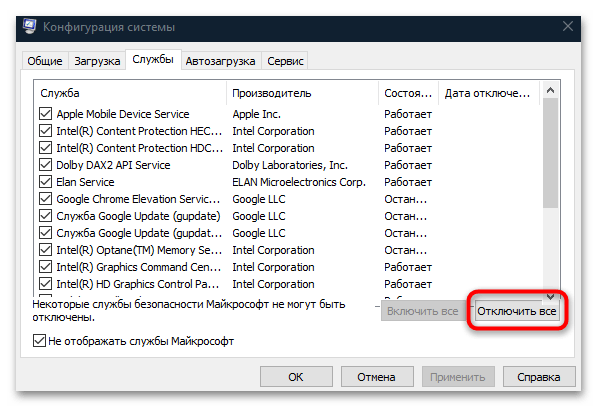
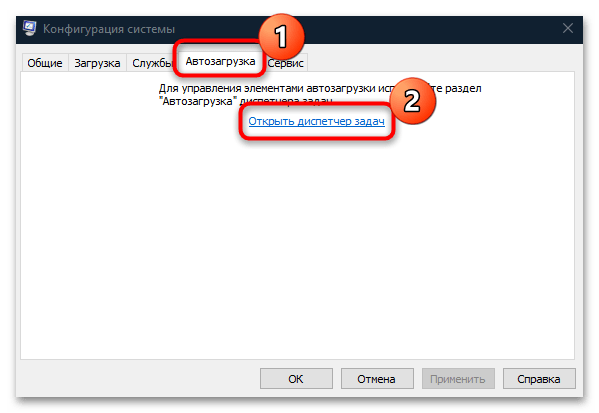
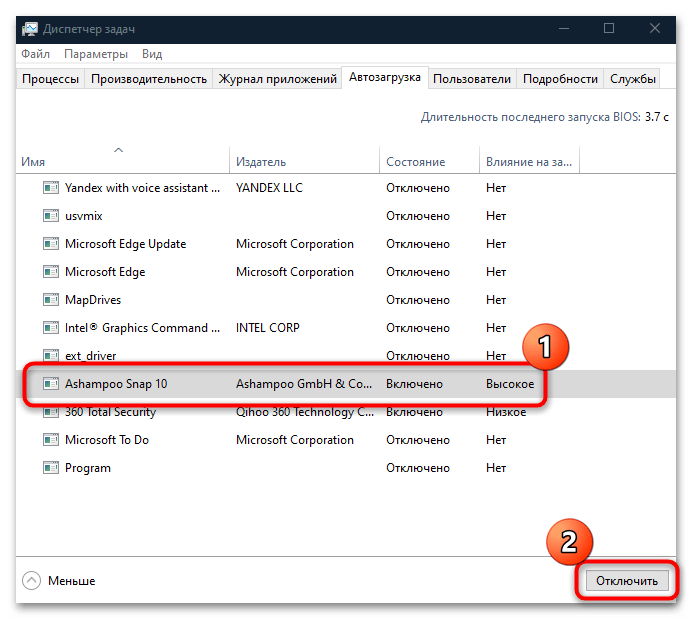
Після того як все зайве буде відключено, перезавантажте комп'ютер, в результаті чого відбудеться чиста завантаження (сторонні додатки за замовчуванням будуть відключені). Спробуйте встановити апдейти-якщо все в порядку, значить, помилку викликала якесь встановлене на комп'ютер по.
Активувати зазвичай працюють в фоні служби і відновити автозавантаження програм можна аналогічним чином - через вікно " Конфігурація системи» і «Диспетчер завдань» .
Ймовірно, відключати сторонні процеси і програми в автозапуску в подальшому не доведеться – встановлене оновлення може вирішити дану проблему, і помилка 0x80070652 більше не з'явиться при інсталяції апдейтів.
Спосіб 6: встановлення оновлення вручну
Коли відомо, в результаті установки якого оновлення відбувається помилка 0x80070652, тоді можна спробувати інсталювати його вручну. Може бути, саме в цьому апдейте є виправлення подібної неполадки або такий варіант допоможе обійти блокування або конфлікт з по. Наш автор вже детально розбирав те, як правильно знайти і завантажити потрібний патч з офіційного сайту Microsoft, а потім його самостійно встановити.
Детальніше: встановлюємо оновлення для Windows 10 вручну
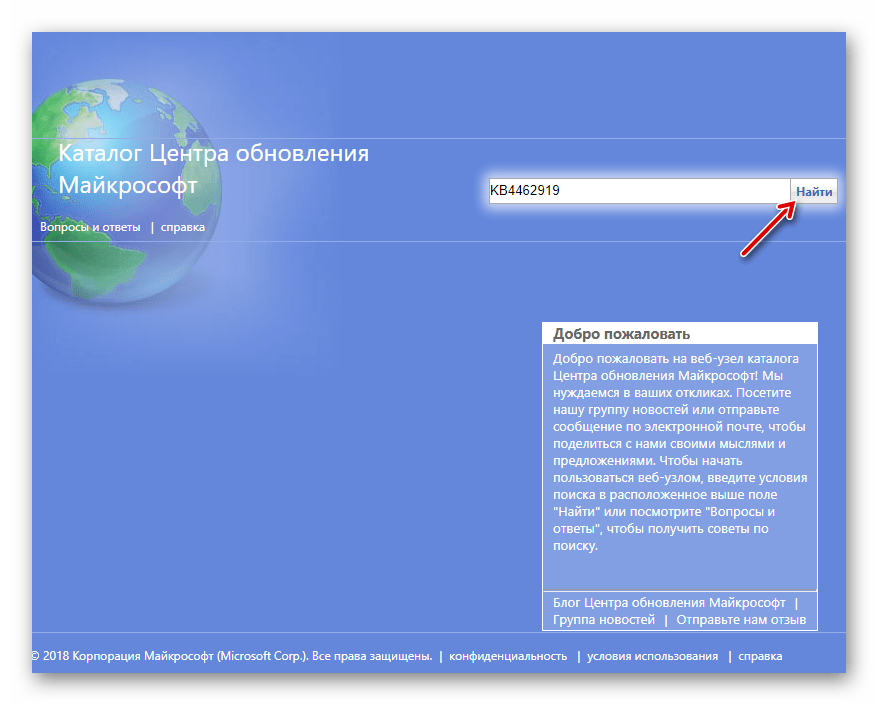
Ви також можете створити скористатися помічником по оновленню від Microsoft під назвою Update Assistant. Скачується він з офіційного сайту за посиланням нижче.
Такий варіант часом допомагає встановити проблемне оновлення, навіть якщо це не вдається зробити стандартними засобами системи. Вам досить запустити засіб, подивитися, чи виявив він апдейт (за умови, що той великий), і слідувати інструкції, яка буде надана в покроковому форматі.
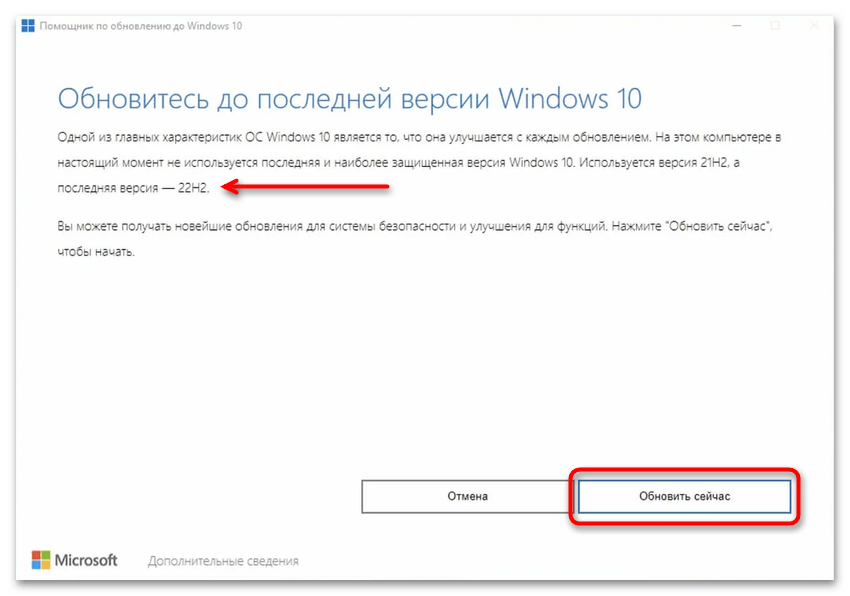
Спосіб 7: Відновлення системи
В крайньому випадку ви можете відновити стан системи до останньої збереженої точки. Є ймовірність, що стався досить серйозний системний збій, який не вирішується стандартними і альтернативними методами. Це може допомогти, якщо жодна з рекомендацій в статті не принесла потрібного результату. Врахуйте, що у вас повинна бути заздалегідь активна функція автоматичного створення контрольних точок – тоді відкотитися до попереднього стану не складе труднощів. Використовуючи вбудовані можливості операційної системи, спробуйте відновити Windows 10-для цього скористайтеся інструкцією за посиланням нижче.
Детальніше: відкат до точки відновлення в Windows 10